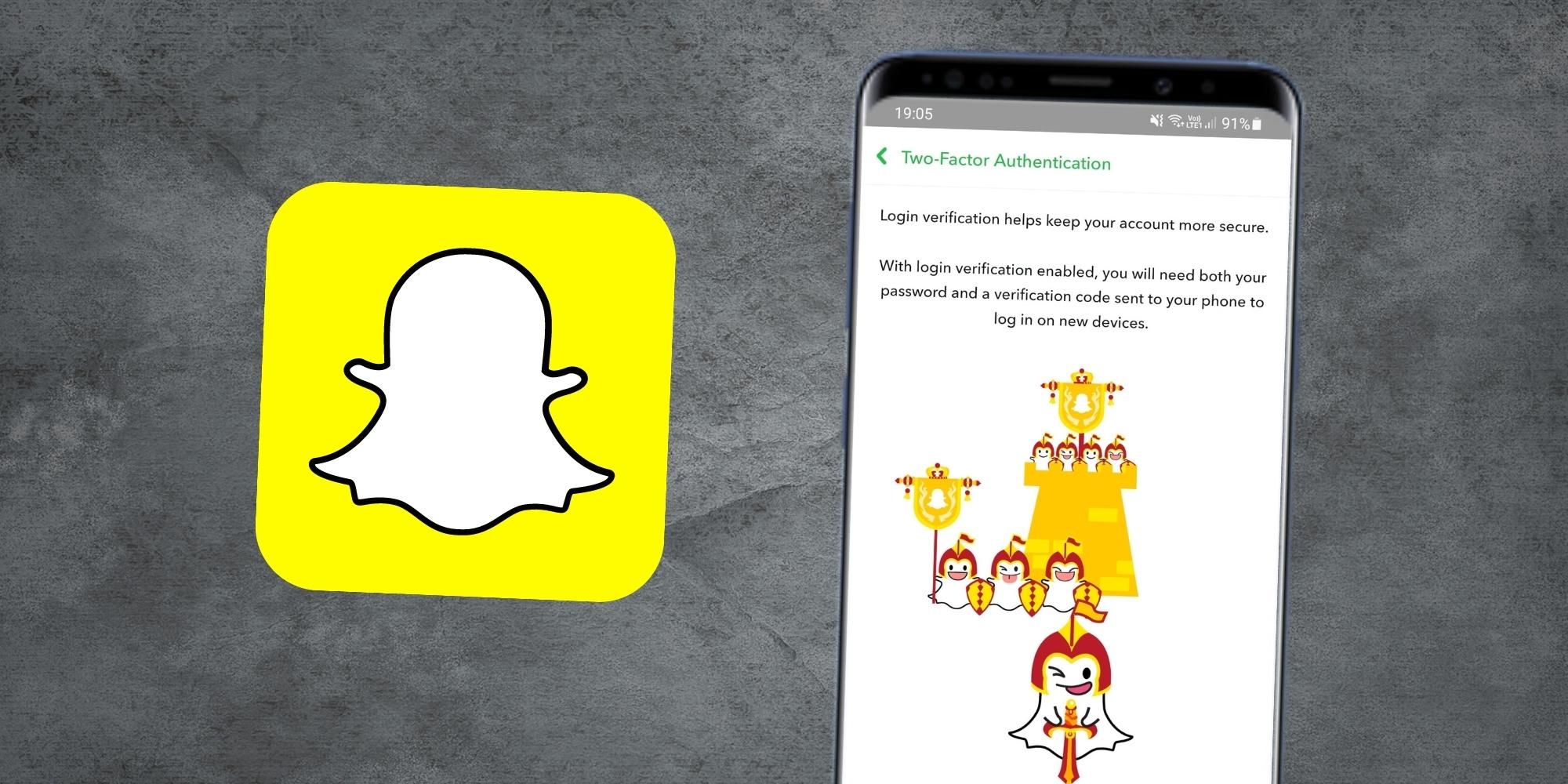Los usuarios que deseen agregar una capa de seguridad a su cuenta de Snapchat deben habilitar la autenticación de dos factores siguiendo unos sencillos pasos.
El pionero de los mensajes que desaparecen, Snapchat es una de las plataformas de redes sociales más populares a nivel mundial. Configurar la autenticación de dos factores en Snapchat es muy importante tanto para los usuarios nuevos como para los existentes. Se sabe que cada plataforma de redes sociales, incluida Snapchat, tiene información sobre sus usuarios, como su nombre, edad, ID de correo electrónico y detalles de contacto. Cuando ocurre una brecha de seguridad, estos datos son obtenidos por malos actores y pueden ser mal utilizados. Por lo tanto, los usuarios deben hacer todo lo que esté a su alcance para mantener sus cuentas de redes sociales lo más seguras posible.
En general, las plataformas de redes sociales requieren solo una credencial al momento de iniciar sesión, que es la contraseña establecida por los usuarios. Sin embargo, habilitar la autenticación de dos factores agrega una capa adicional de seguridad a la cuenta del usuario. Cuando se configura, la autenticación de dos factores solicita una credencial adicional, que es un código único generado por una aplicación de autenticación o enviado al usuario por mensaje de texto. Por lo tanto, incluso si la contraseña del usuario se ve comprometida de alguna manera, si la medida de seguridad está implementada, no autorizaría un inicio de sesión a menos que se ingrese el código único al que solo puede acceder el usuario.
Para configurar la autenticación de dos factores en Snapchat, los usuarios deben tocar su bitmoji (esquina superior izquierda de la pantalla de inicio de Snapchat) y luego tocar el ícono de “engranaje” (esquina superior derecha de la pantalla) para ingresar a la sección “Configuración”. . Allí, los usuarios deben ubicar y tocar la opción ‘Autenticación de dos factores’..’ En este paso, Snapchat aclara que una vez que se habilita la autenticación de dos factores, los usuarios necesitarán tanto su contraseña como un código de verificación enviado a su teléfono para iniciar sesión en nuevos dispositivos. A continuación, los usuarios deben tocar ‘continuar’ (parte inferior de la pantalla). En la siguiente pantalla, los usuarios deben seleccionar entre dos formas diferentes de obtener su código de inicio de sesión.
Seleccionar entre aplicaciones de autenticación o verificación de texto
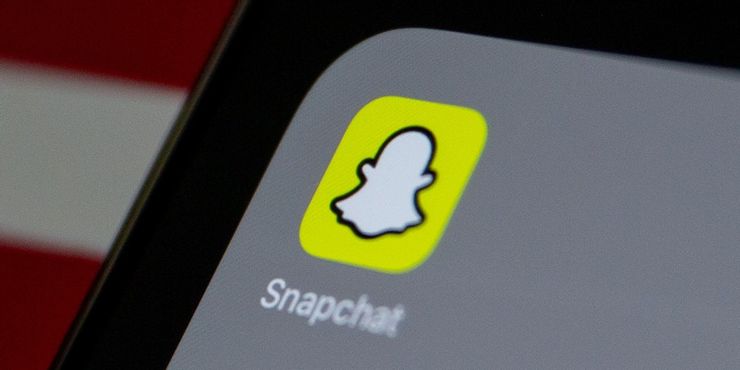
Los usuarios pueden obtener el código de inicio de sesión a través de un mensaje de texto o desde una aplicación de autenticación separada en sus teléfonos inteligentes, como Google Authenticator, Duo y más. La verificación de texto sería la mejor opción si alguien tiene acceso a su teléfono inteligente y puede recibir mensajes de texto mientras inicia sesión en la aplicación. Una vez que se selecciona la opción, Snapchat enviará un código de verificación único al número de teléfono vinculado cada vez que el usuario intente iniciar sesión. Sin embargo, las aplicaciones de autenticación son el camino a seguir si alguien está viajando y no puede acceder a sus mensajes de texto. En este caso, Snapchat redirigirá al usuario a una de las aplicaciones de autenticación instaladas en el teléfono inteligente (si no, es posible que el usuario deba descargar una). La aplicación de autenticación generará un código y los usuarios deben ingresarlo en Snapchat para habilitar la autenticación de dos factores.
Aunque configurar la autenticación de dos factores en Snapchat fortalece la seguridad de una cuenta, los usuarios deben tener cuidado con el método que seleccionan. Por ejemplo, si los usuarios pierden su dispositivo móvil o eliminan la aplicación de autenticación que usaron para configurar la autenticación de dos factores en Snapchat. No podrán obtener sus códigos de inicio de sesión y perderán el acceso a su cuenta. Por esta razón, Snapchat aconseja a los usuarios que generen un código de recuperación y lo mantengan seguro para que puedan acceder a sus cuentas de Snapchat si algo sale mal.
Fuente: Snapchat